Ret Malwarebytes Real-Time Web Protection vil ikke aktivere fejl
Der er en række programmer derude, der lover at beskytte din personlige computer mod virus og malware; og Malwarebytes , et anti-malware-program, hersker øverst på mange personlige ranglister som det første valg for anti-malware-software. Virksomheden proklamerer at blokere/detektere mere end 8.000.000 trusler hver dag. Tallet læses som 8 millioner!
Så stor som Malwarebytes er, løber brugere ofte ind i en fejl eller to, når de bruger applikationen. En af de mere almindelige og udbredte fejl er fejlen i at slå webbeskyttelse i realtid til(Real-Time Web Protection) i Malwarebytes . Funktionen forhindrer enhver form for malware eller spyware i at blive installeret på dit system via internettet og er derfor en afgørende funktion, der altid skal være tændt.
I denne artikel vil vi gennemgå et par metoder til at rette den nævnte fejl på en trinvis måde.
Hvad er realtids webbeskyttelse?(What is Real-Time Web Protection?)
Som tidligere nævnt beskytter realtids webbeskyttelse automatisk din personlige computer mod malware og spyware eller enhver anden mistænkelig aktivitet i realtid (mens processen er aktiv eller finder sted). Uden funktionen vil man ikke være i stand til at se, om en fil er inficeret uden først at køre en scanning.
Funktionen er af afgørende betydning, da internettet er den primære kilde, hvorigennem malware-applikationer finder vej til din computer. For eksempel, hvis du ved et uheld ender med at klikke på den forkerte Download -knap eller fik tilsendt ondsindede filer som en vedhæftet fil i mailen, så snart du klikker på download, vil realtidsbeskyttelse opdage filen og klassificere den som malware. Antivirussoftwaren vil derefter sætte filen i karantæne, selv før du har en chance for at åbne den og inficere hele systemet.
Funktionen bliver dog ved med at slukke, så snart den er slået til af brugeren i visse versioner af Malwarebytes . Mens den primære årsag til fejlen kan være en fejl i disse versioner, omfatter andre årsager til fejlen korrupt MBAM -tjeneste, forældede eller korrupte webbeskyttelsesdrivere, konflikt med en anden antivirus/antimalware-software og forældet applikationsversion.

Ret Malwarebytes Real-Time Web Protection vil ikke aktivere fejl(Fix Malwarebytes Real-Time Web Protection Won’t Turn on Error)
Der er flere metoder til at rette denne fejl, og der er ingen metode, der er kendt for at gøre det for alle. Så vi foreslår, at du går gennem den følgende liste og finder ud af, hvilken metode der fungerer for dig og løser problemet. Vi starter med en simpel genstart af applikationen og fortsætter vores vej til at afinstallere og geninstallere selve applikationen i den endelige metode.
Men før vi går i gang, har nogle brugere rapporteret, at de blot kører Malwarebytes , da administratoren(Administrator) løste fejlen for dem, så prøv det først. Hvis det ikke virkede, så gå videre til den første metode.
Metode 1: Genstart Malwarebytes(Method 1: Restart Malwarebytes )
Når din computer får et raserianfald, hvad gør du så? Genstart det, ikke?
Lad os prøve det samme med Malwarebytes, før vi går over til mere komplekse metoder, der kræver, at vi foretager ændringer på computeren. Desuden tager denne metode knap et minut.
1. Flyt musemarkøren til nederste højre hjørne af proceslinjen for at finde en opadvendt pil. Klik(Click) på pilen for at udvide systembakken(expand the system tray) og afsløre alle de programmer, der kører i baggrunden.
2. Find her Malwarebytes - logoet (et fancy M i blåt) og højreklik(right-click) på det.
3. Vælg 'Afslut Malwarebytes'(‘Quit Malwarebytes’) fra den følgende liste over muligheder .

(Nu, hvis du ønsker at gå videre og udføre en komplet genstart af pc'en for at opdatere Windows og fjerne enhver softwarefejl, der kan forårsage fejlen.)
4. Genåbn Malwarebytes(Reopen Malwarebytes) ved enten at dobbeltklikke på dets ikon på skrivebordet eller ved at søge efter det i startmenuen ( Windows - tast + S) og trykke enter.
Tjek om fejlen er løst. Hvis ikke, fortsæt ned på listen og prøv andre metoder.
Metode 2: Genstart MBAM-tjenesten(Method 2: Restart MBAM service)
Vi prøvede at genstarte applikationen for at rette fejlen i den forrige metode, men det lykkedes ikke, så i denne metode genstarter vi selve MBAM-tjenesten(MBAM service) . MBAM -tjenesten, når den er korrupt, vil sandsynligvis give anledning til flere fejl, inklusive den, vi har diskuteret indtil nu. Et tegn på, at tjenesten er blevet korrupt inkluderer øget RAM- og CPU- brug. Følg nedenstående trin for at genstarte MBAM -tjenesten:
1. Start Task Manager(Launch Task Manager) på din personlige computer på en af følgende måder:
en. Klik(Click) på knappen Start , søg i Task Manager , og klik på Åbn(Open) .
b. Tryk på Windows key + X , og vælg derefter Task Manager fra superbrugermenuen.
c. Tryk Ctrl + Shift + Esc for at åbne Task Manager direkte.

2. Når Task Manager er startet, skal du klikke på Flere detaljer(More Details) for at se alle de tjenester og opgaver, der i øjeblikket kører på din computer.

3. Gå gennem listen over processer(Processes) og find Malwarebytes Service . Højreklik(Right-click) på posten og vælg Afslut opgave(End Task ) fra kontekstmenuen.

Hvis du ser flere poster for MBAM -tjenesten, skal du vælge og afslutte dem alle.
4. Nu er det tid til at genstarte MBAM -tjenesten. Klik(Click) på Filer(File ) i opgavehåndteringen, og vælg Kør ny opgave.(Run New Task.)

5. I den efterfølgende dialogboks skal du skrive 'MBAMService.exe' og klikke på knappen OK for at genstarte tjenesten.

Til sidst skal du genstarte dit system og åbne Malwarebytes for at se, om du er i stand til at rette Malwarebytes Real-Time Web Protection vil ikke aktivere fejl.( Fix Malwarebytes Real-Time Web Protection Won’t Turn on Error.)
Læs også: (Also Read:) 15 tips til at øge din computerhastighed(15 Tips To Increase Your Computer Speed)
Metode 3: Opdater Malwarebytes-applikationen(Method 3: Update Malwarebytes application)
Det er muligt, at fejlen kan skyldes en forældet version af applikationen. I så fald bør opdatering til den seneste version rette fejlen for os. Sådan opdaterer du Malwarebytes til den nyeste version:
1. Start Malwarebytes ved at dobbeltklikke på ikonet på dit skrivebord eller fra Start - menuen.
2. Klik på Indstillinger(Settings ) og skift til fanen Applikation(Application ) .
3. Klik her på knappen Installer applikationsopdateringer(Install Application Updates) , der findes under sektionen applikationsopdateringer.

4. Du vil enten se en meddelelse, der lyder ' Fremskridt: ingen tilgængelige opdateringer(Progress: no updates available) ' eller ' Fremskridt: Opdateringer blev downloadet(Progress: Updates successfully downloaded) '. Klik nu på OK og derefter på Ja(Yes ) , når du bliver bedt om tilladelse til at installere opdateringer.
5. Fuldfør instruktionerne på skærmen for at opdatere programmet til den nyeste version. Når du er opdateret, skal du åbne applikationen og se, om fejlen fortsætter.
Metode 4: Føj Malwarebytes til undtagelseslisten(Method 4: Add Malwarebytes to the exception list )
Fejlen er også kendt for at være forårsaget på grund af en konflikt mellem to forskellige antivirus- eller anti-malware-programmer installeret på det samme system. Malwarebytes annoncerer, at det er i stand til at fungere perfekt sammen med andre antivirusprogrammer, men det er ikke altid tilfældet.
1. Start antivirussoftwaren ved enten at søge efter den i startmenuen og trykke på enter eller ved at klikke på dens ikon i systembakken.
2. Muligheden for at tilføje filer og mapper til en undtagelsesliste er unik for hver antivirussoftware, men nedenfor er vejkortet til den særlige indstilling i tre af de mest udbredte antivirussoftware, dvs. Kaspersky , Avast og AVG .
Avast: Settings > General > Exclusions AVG: Settings > Components > Web Shield > Exceptions Kaspersky: Settings > Additional > Threats and Exclusions > Exclusions > Specify Trusted Applications > Add
3. Tilføj følgende filer til undtagelseslisten for din respektive antivirussoftware.
C:\Program Files\Malwarebytes\Anti-Malware\assistant.exe C:\Program Files\Malwarebytes\Anti-Malware\malwarebytes_assistant.exe C:\Program Files\Malwarebytes\Anti-Malware\mbam.exe C:\Program Files\Malwarebytes\Anti-Malware\MbamPt.exe C:\Program Files\Malwarebytes\Anti-Malware\MBAMService.exe C:\Program Files\Malwarebytes\Anti-Malware\mbamtray.exe C:\Program Files\Malwarebytes\Anti-Malware\MBAMWsc.exe C:\Windows\system32\Drivers\farflt.sys C:\Windows\System32\drivers\mbae64.sys C:\Windows\System32\drivers\mbam.sys C:\Windows\System32\drivers\MBAMChameleon.sys C:\Windows\System32\drivers\MBAMSwissArmy.sys C:\Windows\System32\drivers\mwac.sys
4. Tilføj også følgende to mapper til undtagelseslisten
C:Program FilesMalwarebytesAnti-Malware
C:ProgramDataMalwarebytesMBAMService
Genstart din computer, og åbn Malwarebytes for at kontrollere, om vi har rettet fejlen Malwarebytes Real-Time Web Protection vil ikke tænde.(Malwarebytes Real-Time Web Protection Won’t Turn ON Error.)
Metode 5: Afinstaller Malwarebytes Web Protection-driveren(Method 5: Uninstall Malwarebytes Web Protection driver)
Korrupte MBAM(Corrupt MBAM) -webbeskyttelsesdrivere kan også være årsagen til, at du står over for fejlen. Afinstallation af driverne og lader selve softwaren installere en ren og opdateret version af driverne burde således rette fejlen for dig.
1. Vi bliver nødt til at afslutte Malwarebytes, før vi udfører yderligere trin. Så rul tilbage op, udfør metode 1, og Afslut Malwarebytes(Quit Malwarebytes) .
( Højreklik(Right-click) på Malwarebytes - ikonet i proceslinjen og vælg Afslut Malwarebytes(Quit Malwarebytes) )
2. Tryk på Windows Key + S på dit tastatur, skriv Kommandoprompt(Command Prompt) og vælg Kør som administrator(Run as Administrator) fra panelet til højre.
(Alternativt start Kør(Run) kommando, skriv cmd og tryk Ctrl + Shift + Enter )

En brugerkontokontrol(User Account Control) popper op, der beder om tilladelse til at tillade kommandoprompt(Command Prompt) at foretage ændringer på dit system, skulle vises. Klik(Click) på Ja(Yes) for at give tilladelse og fortsætte.
3. Indtast (eller kopier og indsæt) følgende kommando i kommandoprompten, og tryk på enter.
sc slet mbamwebprotection(sc delete mbamwebprotection)

Dette vil slette MBAM -webbeskyttelsesdriverne fra din personlige computer.
4. Genstart din computer, start Malwarebytes - applikationen og skift til fanen Beskyttelse(Protection) , og slå Real-Time Web Protection( toggle on Real-Time Web Protection) til og kontroller, om problemet er løst.
Metode 6: Ren geninstallation af Malwarebytes(Method 6: Clean Re-install of Malwarebytes)
Hvis ingen af ovenstående metoder virkede for dig, er der en mulighed for, at selve applikationen er beskadiget og skal slippes. Bare rolig, vi beder dig ikke om at prøve en anden applikation over den pålidelige Malwarebytes, vi beder dig om at afinstallere Malwarebytes,(uninstall Malwarebytes,) slette/fjerne alle resterende filer og installere en frisk, ren version af applikationen.
Hvis du er en Premium -bruger, skal du sørge for at have dit aktiverings-id(Activation ID) og nøglen til at logge dig tilbage på premium-siden af tingene. Hvis du ikke kan huske dit aktiverings-id og nøglen, skal du følge nedenstående trin for at få dem (gratis brugere kan hoppe direkte til trin 6 og undgå trin 8 og 9):
1. Tryk på Windows -tasten + X på dit tastatur eller højreklik på startknappen for at åbne superbrugermenuen og vælg kør(select run) . (Alternativt tryk på Windows- tasten + R for direkte at starte kørselskommandoen).

2. Skriv 'Regedit' i kommandoboksen Kør(Run) , og tryk på Enter for at starte registreringseditoren.

3. I adresselinjen skal du kopiere og indsætte de respektive adresser baseret på din systemarkitektur for at finde dit aktiverings-id(find your Activation ID) og nøgle til Malwarebytes:(key for Malwarebytes:)
For Windows x86 32-Bit: HKEY_LOCAL_MACHINE\SOFTWARE\Malwarebytes' Anti-Malware For Windows x64 64-Bit: HKEY_LOCAL_MACHINE\SOFTWARE\Wow6432Node\Malwarebytes' Anti-Malware
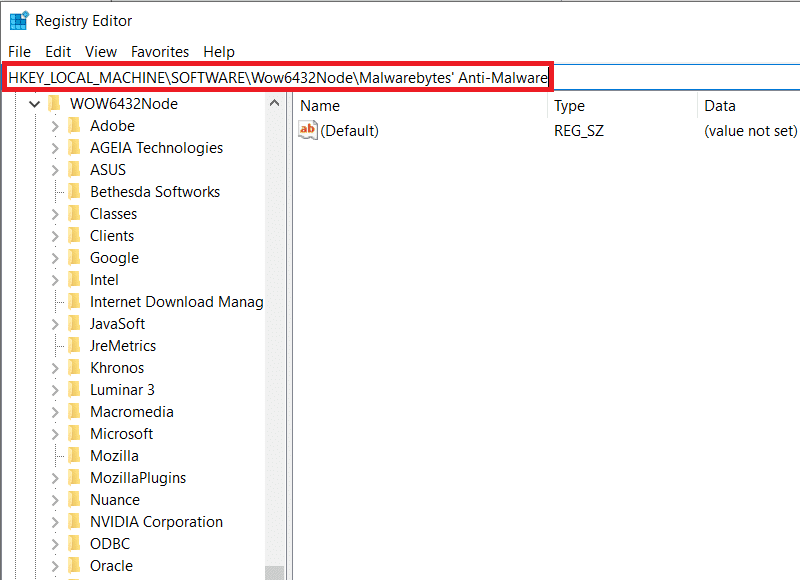
4. Nu er det tid til at afinstallere Malwarebytes . Åbn applikationen, og klik på Indstillinger(Settings) . Skift her til fanen Min konto(My Account) og klik derefter på Deaktiver(Deactivate) .

5. Klik derefter på Beskyttelsesindstillinger(Protection ) , slå "Aktiver selvbeskyttelsesmodul"(“Enable self-protection module”) fra og luk programmet.

6. Gå over til Malwarebytes websted for at downloade Malwarebytes Removal Tool(download Malwarebytes Removal Tool) . Når det er downloadet, skal du starte fjernelsesværktøjet og følge vejledningen på skærmen for at afinstallere Malwarebytes .
7. Genstart din computer, når værktøjet er færdig med at afinstallere Malwarebytes.
8. Gå tilbage til Malwarebytes' officielle side og download den seneste version af applikationen.
9. Mens du installerer programmet, skal du fjerne markeringen i afkrydsningsfeltet ud for Prøveversion(Trial) og fortsætte med at installere i henhold til instruktionerne på skærmen.

10. Når det er installeret, skal du åbne programmet og klikke på knappen Aktivering(Activation button) . Indtast dit aktiverings-id(Activation ID) og din nøgle, vi erhvervede i trin 3(Step 3) i denne metode, og tryk på enter for at nyde Malwarebytes Premium igen.
Webbeskyttelsesfejlen i realtid burde ikke være et problem nu, men gå videre og tjek, om fejlen stadig består.
Anbefalet: (Recommended:) Sådan bruger du Malwarebytes Anti-Malware til at fjerne malware(How to use Malwarebytes Anti-Malware to remove Malware)
Ud over de ovennævnte metoder har nogle brugere også rapporteret at løse fejlen 'Malwarebytes Real-Time Web Protection vil ikke tænde' ved at gendanne deres system til et gendannelsespunkt, før fejlen nogensinde dukkede op. Se den følgende artikel for at lære, hvordan du bruger systemgendannelsespunkter(how to use system restore points) .
Related posts
Sådan rettes applikationsfejl 0xc0000005
Sådan rettes Instagram vil ikke lade mig poste fejl
Sådan rettes applikationsfejl 0xc000007b
Ret Windows kan ikke oprette forbindelse til denne netværksfejl
Sådan rettes applikationsfejl 0xc0000142
Sådan rettes fejlen Google Drive Adgang nægtet
Sådan rettes Android.Process.Media Has Stopped Error
Ret fejl med manglende downloadede filer på Steam
Ret Yahoo Mail-fejl 0x8019019a
Fix Kan ikke installere netværksadapter fejlkode 28
Ret Windows 10 installation mislykkes med fejl C1900101-4000D
Ret Facebook Messenger Venter på netværksfejl
Reparer Ups, noget gik galt på YouTube-fejl
Fix Developer Mode-pakken kunne ikke installere Fejlkode 0x80004005
Reparer Telegram Web, der ikke virker
Ret fejl 0X80010108 i Windows 10
Sådan rettes applikationsfejl 523
Sådan rettes applikationsindlæsningsfejl 5:0000065434
Ret Snapchat-meddelelser vil ikke sende fejl
6 måder at rette afventende Steam-transaktionsfejl på
